win10插入耳机后有电流声怎么办
摘要:Win10插入耳机后有电流声怎么办?很多Win10用户在插上耳机后遇到有电流声噪音的情况。这是怎么回事呢?下面,小编就给大家介绍一下Win1...
Win10插入耳机后有电流声怎么办?很多Win10用户在插上耳机后遇到有电流声噪音的情况。这是怎么回事呢?下面,小编就给大家介绍一下Win10系统下耳机有电流声的解决办法
原因分析:
这种情况最后发现是因为播放设备和录音设备设置不当导致。
解决方法:
1、右击任务栏声音图标,点击选择菜单中的“播放设备”。
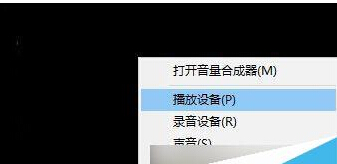 2、在声音窗口播放选项卡下,,点击选中扬声器后,点击底部“属性”。
2、在声音窗口播放选项卡下,,点击选中扬声器后,点击底部“属性”。
 3、在扬声器属性窗口,点击切换到“级别”,然后将麦克风平衡,设置为0,然后点击确定。
3、在扬声器属性窗口,点击切换到“级别”,然后将麦克风平衡,设置为0,然后点击确定。
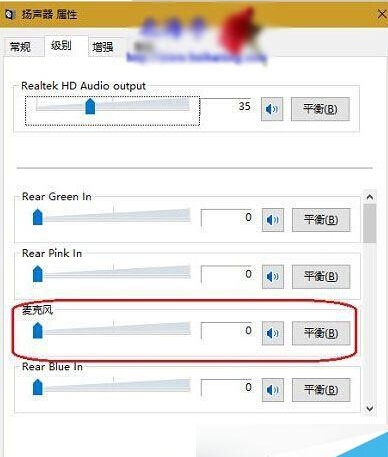 4、返回声音对话框,点击切换到“录制”选项卡,点击选中“麦克风”,同样点击“属性”。
4、返回声音对话框,点击切换到“录制”选项卡,点击选中“麦克风”,同样点击“属性”。
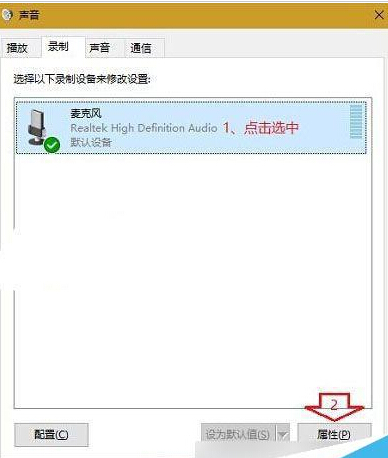 5、在麦克风属性窗口,点击切换到“级别”,将“麦克风加强”设置成0后,点击底部“确定”。
5、在麦克风属性窗口,点击切换到“级别”,将“麦克风加强”设置成0后,点击底部“确定”。
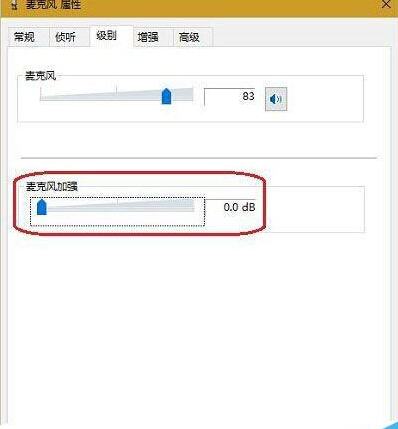 以上就是小编带来的win10插入耳机后有电流声怎么办 耳机有电流声解决方法,希望对大家有所帮助!
以上就是小编带来的win10插入耳机后有电流声怎么办 耳机有电流声解决方法,希望对大家有所帮助!
【win10插入耳机后有电流声怎么办】相关文章:
★ win10插入耳机后有电流声怎么办 耳机有电流声解决方法
